| 3.6. Le dialogue des palettes | ||
|---|---|---|

|
3. Fenêtres de dialogue relatives au contenu de l’image |  |
Une palette est une collection de couleurs différentes, sans ordre particulier. Voyez la section Palettes pour des informations de base sur les palettes et la façon de les créer et de les utiliser.
Le dialogue des palettes est utilisé pour choisir une palette, en cliquant sur elle dans une liste ou une grille. Environ une douzaine de palettes sont fournies avec GIMP, et vous pouvez en créer de nouvelles. Le dialogue des palettes vous donne aussi accès à plusieurs opérations pour créer de nouvelles palettes ou manipuler celles qui existent déjà.
![[Note]](images/note.png)
|
Note |
|---|---|
|
Ne confondez pas le Dialogue des palettes avec le Dialogue Palette indexée, qui sert à manipuler la carte des couleurs des images indexées. |
La fenêtre du Presse-papiers est une fenêtre ancrable, voyez la section Dialogues, fenêtres et onglets sur l’utilisation des ancrages.
Vous pouvez y accéder :
from the main menu: → → ;
from the Tab menu in any dockable dialog by clicking the
tab menu button
and selecting
→ .
Pour sélectionner une palette, cliquez une fois dessus ou utilisez la touche de tabulation et les touches fléchées. Cela ouvre l’ Éditeur de palette qui vous permet de fixer les couleurs de Premier-plan et d’Arrière-plan de la Boîte à Outils. Vous pouvez aussi utiliser les touches fléchées pour sélectionner une palette.
Un double clic sur un nom de palette (en mode Liste) permet d’éditer ce nom. Mais cela ne concerne que les palettes personnelles, pas les palettes système. Si vous modifiez un nom que vous n’êtes pas autorisé à modifier, il reprendra le nom original dès que vous taperez Entrée ou cliquerez ailleurs.
Dans le menu Onglets, vous avez le choix entre et . En mode grille, les palettes sont disposées dans un tableau rectangulaire très joli. En mode Liste, les palettes sont alignées verticalement avec leur nom.
Dans le menu d’onglet, l’option Taille des aperçus vous permet d’adapter la taille des cases d’aperçu des couleurs à votre goût.
vous pouvez utiliser des mots-clés pour réorganiser l’affichage des palettes. Reportez-vous à Section 3.7, « Mots-clés ».
les boutons de la Fenêtre des palettes
The button bar at the bottom offers the following functionality:
Ce bouton fait apparaître la Section 3.6.4, « Éditeur de Palette ».
Au sujet de ce bouton icône, voir Nouvelle Palette.
Au sujet de ce bouton icône, voir Dupliquer la Palette.
Au sujet de ce bouton icône, voir Supprimer la palette.
Au sujet de ce bouton icône, voir Actualiser les palettes.
The « Palettes » context menu can be accessed by right-clicking
in the Palettes dialog, or by choosing the top item from the dialog Tab
menu
(
).
![[Note]](images/note.png)
|
Note |
|---|---|
|
Some of the listed menu entries are installation-dependent, which need version 3 of the Python interpreter to be installed for GIMP 3.0. This includes: Offset Palette…, Palette to Gradient, Palette to Repeating Gradient and Sort Palette…. |
« Edit Palette » is an alternative way of activating
the
Palette Editor:
it can also be activated by double-clicking on a palette in the
Palettes dialog, or by pressing the « Edit Palette »
button at the bottom of the dialog.
« Nouvelle Palette » crée une nouvelle palette sans nom, ne contenant au départ aucune couleur, et ouvre la fenêtre de l’Éditeur de palettes de façon à ce que vous puissiez ajouter des couleurs à la palette. Le résultat sera enregistré automatiquement dans votre dossier palettes personnel quand vous quitterez GIMP et sera disponible dans le Dialogue des palettes quand vous le redémarrerez.
« Importer une palette » vous permet de créer une nouvelle palette avec les couleurs d’un Dégradé, d’une image ou d’un fichier de palette. Ce dialogue offre les options suivantes :
You can import a palette either from any of GIMP's gradients (choosing one from the adjoining menu), or from any of the currently open images (chosen from the adjoining menu).
Deux options concernant l’image comme source, disponibles pour les images RVB seulement :
Sample merged: If you enable this option, sampling is not calculated only from the values of the active layer, but from all visible layers.
For more information, see the Glossary entry.
Pixels sélectionnés seulement : Comme le nom l’indique, seuls les pixels contenus dans la surface de sélection servent au prélèvement des couleurs, dans le calque actif ou l’ensemble des calques visibles selon l’état de la précédente option.
You can also import palettes from GIMP's native
.gpl format, or the following
external palette formats.
Microsoft RIFF palette (.riff)
Cascading Style Sheets palette (.css)
SwatchBooker palette (.sbz)
Adobe Color palette (.aco)
Adobe Color Book (.acb)
Adobe Swatch Exchange palette (.ase)
Photoshop binary color palette (.act)
Paint Shop Pro color palette (.psp)
Enter a name for the new palette. If the name you choose is already used by an existing palette, a unique name will be formed by appending a number (e. g., "#1").
Vous indiquez là le nombre de couleurs pour votre palette. 256 est le nombre par défaut parce que : (1) tous les dégradés contiennent 256 couleurs ; (2) les fichiers GIF ont un maximum de 256 couleurs ; (3) les images indexées GIMP ont aussi un maximum de 256 couleurs. Vous pouvez choisir le nombre de couleurs que vous voulez, tout en sachant que GIMP s’efforcera toujours de créer une palette en prélevant le nombre de couleurs sur tout l’intervalle des couleurs du dégradé ou de l’image.
Vous indiquez là le nombre de colonnes pour la palette. Cela ne concerne que l’affichage et n’a aucune action sur la façon dont la palette agit.
Even setting « Number of colors » to maximum, the number of colors can't exceed 10000 in the palette. RGB images have much more colors. Interval should allow to group similar colors around an average and so get a better palette. This problem doesn't exist with 256 colors indexed images: Interval to 1 allows picking 256 colors (this option is disabled with more than 256 colors indexed palettes too).
La palette importée sera ajoutée au Dialogue des palettes, et automatiquement enregistrée dans votre dossier personnel palettes.
« Dupliquer la palette » crée une nouvelle palette en copiant la palette active, et ouvre la fenêtre de l’Éditeur de palette pour que vous puissiez la modifier. Le résultat sera enregistré automatiquement dans votre dossier palettes personnel quand vous quitterez GIMP et sera disponible dans le Dialogue des palettes quand vous le redémarrerez.
Currently this operation is not implemented, and the menu entry will always be disabled.
This command allows you to copy the palette file location to the clipboard. You can then paste it in a text editor.
Show in File Manager opens the location of the palette file in the default File Manager on your system.
« Supprimer la palette » supprime la palette du Dialogue des palettes, et du disque dur. Avant cette suppression, GIMP vous demande si vous êtes d’accord. Notez que vous ne pouvez supprimer que les palettes que vous avez ajoutées vous-même.
« Actualiser les palettes » repasse en revue tous les dossiers de votre chemin de recherche des palettes, et y ajoute toutes les nouvelles palettes qu’il trouve dans le Dialogue des palettes, sans qu’il soit besoin de redémarrer GIMP pour cette prise en compte.
The submenu gives several choices to export the current palette in external formats. At this time, exporting to the following formats is supported: , , , , and . Each of these will open a dialog where you can enter a filename and choose a folder where the exported file will be stored.
This command opens a dialog window.
It takes the last color of the palette and moves it to the beginning. In the dialog window, the Offset parameter defines how many times this action will be performed.
If you set a negative Offset, colors are moved from the first position to the end of the colors list.
Figure 15.39. Exemples de « Décaler la palette »
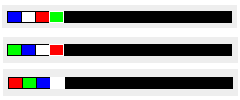
De haut en bas : palette d’origine, Décalage = 1, Décalage = 2.
Avec cette commande, l’ensemble des couleurs de la palette est utilisé pour constituer le dégradé actif qui est enregistré dans le Dialogue des Dégradés. Le dégradé est créé avec le nombre de segments égal au nombre de couleurs dans la palette donnée.
Cette commande crée un dégradé répétitif utilisant toutes les couleurs de la palette. Ce dégradé apparaît dans le Dialogue des dégradés et devient le dégradé actif. Le dégradé est créé avec le nombre de segments égal au nombre de couleurs dans la palette donnée plus un. La couleur de gauche du segment le plus à gauche est la même que celle de l’extrémité droite du segment le plus à droite.
Figure 15.40. Exemple de « Palette vers dégradé répétitif »
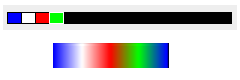
De haut en bas : palette d’origine, le dégradé obtenu avec la commande.
This command opens a dialog window which allows you to sort the colors of the palette according to certain criteria. If the palette is read only a new palette will be created that is sorted based on your settings.
Another way of sorting a palette is by using the sorting options of the Rearrange Colormap dialog.
Several settings of this dialog are not well understood. We would welcome contributions from anyone that knows how to improve this documentation.
Selections: This option determines how the palette is going to be sorted. How to use this has not been well documented by its original author. We advise to leave it at the default All.
Slice expression: This option affects how the palette is sorted when Slice/Array was chosen above in Selections. Documentation taken from the code:
Leaving this empty, or entering : selects
all items.
:4, or :4 makes
a 4-row selection out of all colors (length auto-determined).
:1,4 selects the first 4 colors.
:,4 selects rows of 4 colors (number of
rows auto-determined).
:4,4 selects 4 rows of 4 colors.
4: selects a single row of all colors
after 4, inclusive.
4:,4 selects rows of 4 colors, starting
at 4 (number of rows auto-determined).
4:4,4 selects 4 rows of 4 colors (16
colors total), beginning at index 4.
4 is illegal (ambiguous).
Channel to sort: This option determines based on what type of color channel the sorting will happen.
Ascending: When enabled, the sorting is ascending. When disabled, the sorting is descending.
Secondary Channel to sort: This option determines the secondary color channel for sorting in case the first channel sort returns equal values.
Ascending: When enabled, the sorting is ascending. When disabled, the sorting is descending.
Quantization: Undocumented for now.
Partitioning channel: This option is also used to determine how to sort.
Partitioning quantization: This option is used in conjunction with the previous one.
L’Éditeur de palette est utilisé dans deux buts : d’abord pour régler les couleurs de Premier-plan et d’Arrière-plan (visibles dans l’aire des couleurs de la Boîte à outils) à l’aide de couleurs choisies dans la palette ; ensuite, pour modifier la palette. Vous pouvez activer l’Éditeur pour n’importe quelle couleur de la palette, mais vous ne pourrez modifier que les palettes que vous aurez créées et pas celles livrées avec GIMP. Vous pouvez néanmoins dupliquer ces palettes et travailler sur la copie. Si vous modifiez une palette, les résultats seront automatiquement enregistrés quand vous quitterez GIMP.
The Palette Editor is only accessible from the Palettes dialog: you
can activate it by double-clicking on a palette, or by pressing the
« Edit Palette » button at the bottom, or by choosing
« Edit Palette » from the « Palettes » Menu.
L’Éditeur de palette est une fenêtre ancrable : voyez la section Dialogues, fenêtres et onglets .
Si vous cliquez sur une des cases colorées dans la palette, cette couleur devient la couleur de Premier-plan dans la Boîte à outils. Si vous maintenez la touche Ctrl enfoncée pendant le clic, elle deviendra couleur d’Arrière-plan.
Si la palette est une palette personnelle, un double clic non seulement règle le Premier-plan, mais aussi ouvre un éditeur de couleur qui vous permet de modifier la couleur sélectionnée.
Le clic droit sur la palette fait apparaître le menu local de l’Éditeur de palettes. Ses fonctions sont sensiblement les mêmes que celles des boutons en bas de la fenêtre de dialogue.
Below the palette display area, at the left, appears a text entry area that shows the name of the selected color (or « Untitled » if it does not have one). This information has no functional significance, and is present only to serve you as a memory aid.
À droite du nom est un petit bouton molette qui vous permet de fixer le nombre de colonnes pour la palette. Cela n’affecte que l’affichage et non le fonctionnement de la palette. Si la valeur est à 0, c’est la valeur par défaut qui sera utilisée.
At the bottom of the dialog are a set of buttons, which mostly match the entries in the Palette Editor menu, accessible by right-clicking a color in the palette display area. Here are the buttons:
For more information on this button please refer to below.
Au sujet de ce bouton icône, voir plus bas
Au sujet de ce bouton icône, voir plus bas.
Au sujet de ce bouton icône, voir plus bas.
Au sujet de ce bouton icône, voir plus bas.
Au sujet de ce bouton icône, voir plus bas.
On accède à ce menu local par un clic droit sur la palette dans l’Éditeur de palette, ou en choisissant l’entrée du haut dans le menu d’onglet. Les opérations qu’il contient peuvent aussi être réalisées en utilisant les boutons en bas de la fenêtre de l’Éditeur de palette.
« Edit Color » brings up a color editor that allows you to modify the color of the selected palette entry. If the palette is one that you are not allowed to edit (that is, one supplied by GIMP when it is installed), then the menu entry will be disabled.
Ajoute une nouvelle case de couleur ayant la couleur de Premier-plan/ D’arrière-plan de la Boîte à outils.
« Delete Color » removes the selected color entry from the palette. If the palette is one that you are not allowed to edit, then the menu entry will be disabled.
« Zoom Arrière »Réduit l’échelle verticale des cases de la palette.
« Zoom Avant »Augmente l’échelle verticale des cases de la palette.
« Zoom ajusté à la fenêtre » ajuste l’échelle verticale de telle sorte que toutes les cases soient visibles dans la fenêtre d’affichage et occupent toute la fenêtre.
Quand cette option est cochée (par défaut), vous pouvez éditer une autre palette en cliquant dessus dans la boîte de dialogue « Palettes ».